La commande Uname est utilisée pour afficher des informations de base sur le système d'exploitation et le matériel. Avec les options, Uname imprime les détails du noyau et l'architecture du système.
Uname est le nom abrégé de 'nom UNIX'. La commande Uname fonctionne sur tous les systèmes d'exploitation Linux et Unix.
Lorsque vous exécutez la commande Uname sans aucune option, elle imprime simplement le nom du système d'exploitation principal.
$ uname
Linux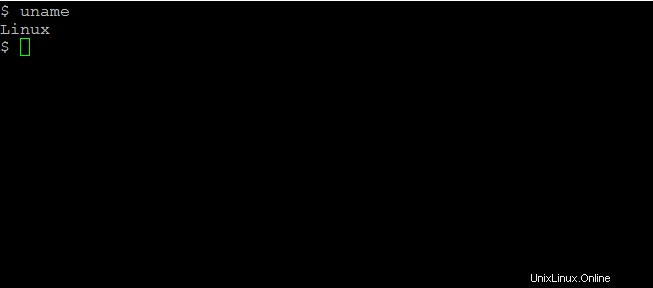
Dans ce tutoriel, je vais vous montrer les options Uname et montrer quelles informations il fournit sur le système.
1) Nom du noyau
Pour révéler le nom du noyau, vous pouvez utiliser -s paramètre.
$ uname -s
LinuxLa sortie sera la même avec uname sans paramètre.
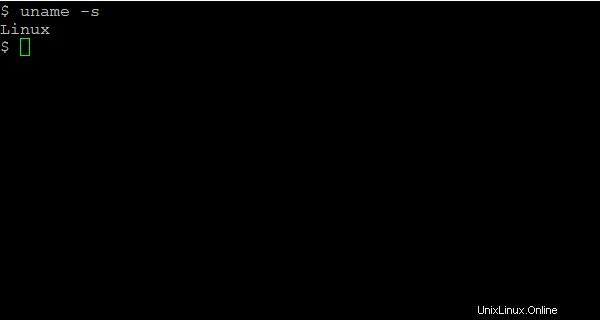
2) Version du noyau
Si vous avez besoin de savoir quelle version du noyau vous utilisez, utilisez simplement -r paramètre
$ uname -r
2.6.18-371.1.2.el5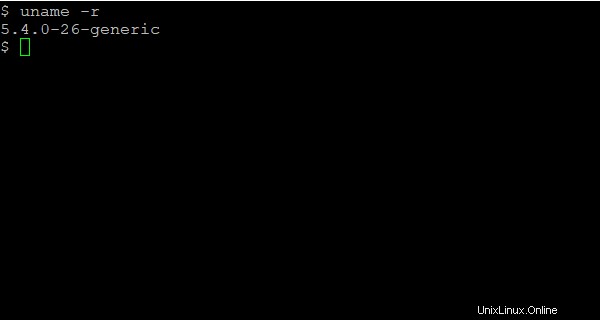
3) Version du noyau
Outre les informations sur le noyau, uname peut également récupérer la version du noyau. Utilisez -v paramètre à cet effet
$ uname -v
#1 SMP Tue Oct 22 12:57:43 EDT 20134) Nom du nœud
L'option -n (nom du nœud) vous donnera le nom d'hôte du système. Par exemple, si votre nom d'hôte est "dev-machine", -n l'option affichera 'dev-machine' comme sortie de -n paramètre
$ uname -n
dev-machine5) Nom du matériel
Si vous vous demandez quel type de machine vous utilisez, vous pouvez essayer -m paramètre. Il vous montrera des informations à ce sujet.
$ uname -m
i686La sortie i686 indique que votre système est un système d'exploitation 32 bits. Si uname -m renvoie x86_64, si vous avez démarré à partir d'un noyau 64 bits, sinon il renvoie i386.
6) Plate-forme matérielle
Similaire avec le nom du matériel, -i L'option vous montrera des informations sur la plate-forme matérielle.
$ uname -i
i386La sortie i386 signifie que vous utilisez un système 32 bits. Si la sortie est x86_64, cela signifie que vous utilisez un système 64 bits.
7) Type de processeur
Pour voir le type de processeur (architecture), vous pouvez utiliser -p option. Si uname n'est pas en mesure de vous montrer cette information, il vous montrera "inconnu" dans la sortie.
L'arch La commande imprime également le type de famille de processeur sous Linux.
$ uname -p
i6868) Système d'exploitation
Uname peut également être utilisé pour révéler le système d'exploitation que vous utilisez. Utilisez -o option pour remplir cet objectif.
$ uname -o
GNU/LinuxMais pour trouver le nom de la distribution et sa version, vous devez regarder dans les fichiers ci-dessous.
Pour RedHat et CentOS, vous pouvez également utiliser le fichier '/etc/redhat_release'.
$ cat /etc/redhat_release
CentOS release 5.10 (Final)Sur d'autres distributions Linux, vous pouvez utiliser '/etc/issue'. Voici l'exemple :
$ cat /etc/issue
Linux Mint Olivia \n \l9) Toutes les informations
Il y a un paramètre qui peut révéler toutes les informations. C'est -a paramètre. Il vous montrera toutes les informations sauf omit -i et -p s'ils sont inconnus.
$ uname -a
Linux dev-machine 2.6.18-371.1.2.el5 #1 SMP Tue Oct 22 12:57:43 EDT 2013 i686 i686 i386 GNU/Linux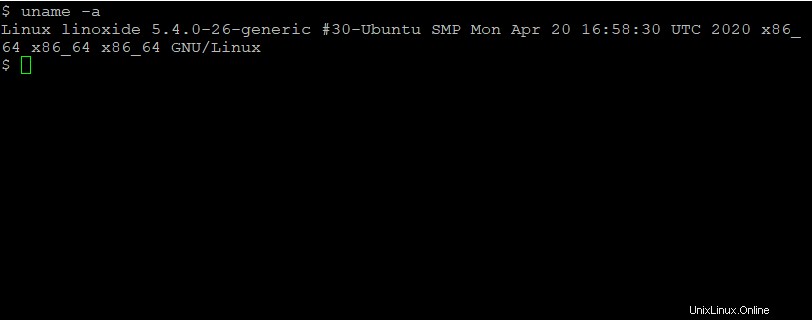
Conclusion
Ce tutoriel nous a appris à utiliser la commande uname pour obtenir des informations sur le noyau, le système, le matériel et le processeur, etc.
Uname, est une demande d'espace utilisateur d'un service du noyau (appel système) - uname(2). Certaines des informations peuvent être trouvées dans '/proc/sys/kernel' et '/proc/version'.
/proc/sys/kernel/{ostype, hostname, osrelease, version, domainname}Vous pouvez écrire un module de noyau pour obtenir des informations sur uname en incluant 'utsname.h' et en appelant la fonction utsname().
J'espère que vous avez apprécié la lecture et s'il vous plaît laissez votre suggestion dans la section des commentaires ci-dessous.
Lire aussi :
- Comment afficher les informations sur le matériel sous Linux
- 7 façons d'afficher des informations sur le matériel à l'aide de Dmidecode